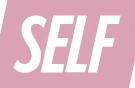写系统安装的文章太多太多了,我为何还要写哪? 因为文章太多太多了,乍一看各种操作猛如虎,实际上可能对你没有一点的帮助。好多文章只是讲解了如何安装ubuntu系统,对于安装后遇到的问题只字不提,笔者决定写一点不一样的。
为何选择Ubuntu开源免费,功能强大,小巧精美。对于小巧的东西,个人都比较喜欢。还有友好的图形化界面,不要和windows比,绝对没有Windows好。对于学习Linux个人还是推荐Ubuntu系统。
制作U盘启动盘本文使用Ubuntu来制作u盘启动盘,没有复杂的操作,只需要简单的几行命令。 (1)查看U盘路径。
sudo fdisk -l

(2)下载iso镜像 官网地址: https://ubuntu.com/download/desktop 根据个人需要下载相应的版本。笔者选择下载最新的版本Ubuntu 20.04.1 LTS。

(3)将iso文件写入u盘
sudo dd if=~/xxx.iso of=/dev/sda
耐心等待,这里没有什么提示,直到传输完成。笔者装了4、5次机,没有在这个环节出现过问题。
U盘装机插入U盘,按F12进入BIOS(基本输入输出)页面,不同机器进入BIOS页面的方式是不一样的。笔者的机器是小米的电脑。选择U盘启动,然后就是按照提示进行安装即可,这个过程基本不会出现任何问题。
启动系统安装完Ubuntu系统后,拔出U盘,重启电脑,这个时候安装已经基本完成了。Ubuntu系统的安装就是这么简单。整个过程没有任何复杂的配置,当然在安装过程中,可以根据自己的需要对磁盘进行分区,这个也只需要简单的配置。

- 查看Linux内核版本
cat /proc/version
- 查看cpu个数及核心数 总核数 = 物理CPU个数 X 每颗物理CPU的核数 总逻辑CPU数 = 物理CPU个数 X 每颗物理CPU的核数 X 超线程数
查看物理CPU个数
cat /proc/cpuinfo| grep "physical id"| sort| uniq| wc -l
查看每个物理CPU中core的个数(即核数)
cat /proc/cpuinfo| grep "cpu cores"| uniq
查看逻辑CPU的个数
cat /proc/cpuinfo| grep "processor"| wc -l
查看线程数
grep 'processor' /proc/cpuinfo | sort -u | wc -l
- 查看系统版本 lsb_release-a